这篇文章主要介绍python GUI库图形界面开发之PyQt5表单布局控件QFormLayout怎么用,文中介绍的非常详细,具有一定的参考价值,感兴趣的小伙伴们一定要看完!
QFormLayout是label-field式的表单布局,顾明思议,就是实现表单方式的布局,表单是提示用户进行交互的一种模式,主要有两列组成,第一列用于显示信息,给用户提示,一般叫做label域,第二列需要用户进行选择或输入,一般叫做field域,label与field的关系就是label关联field
import sys
from PyQt5.QtWidgets import QApplication ,QWidget ,QFormLayout , QLineEdit, QLabel
class Winform(QWidget):
def __init__(self,parent=None):
super(Winform,self).__init__(parent)
self.setWindowTitle("窗体布局管理例子")
self.resize(400, 100)
fromlayout = QFormLayout()
labl1 = QLabel("标签1")
lineEdit1 = QLineEdit()
labl2 = QLabel("标签2")
lineEdit2 = QLineEdit()
labl3 = QLabel("标签3")
lineEdit3 = QLineEdit()
fromlayout.addRow(labl1, lineEdit1)
fromlayout.addRow(labl2, lineEdit2)
fromlayout.addRow(labl3, lineEdit3)
//fromlayout->setRowWrapPolicy(QFormLayout::WrapLongRows);//该参数通常适用于小屏幕中,当标签和文本框在本行显示不全时,文本框会显示在下一行,使得标签独占一行
fromlayout->setLabelAlignment(Qt::AlignLeft);//设置标签的对齐方式
self.setLayout(fromlayout)
if __name__ == "__main__":
app = QApplication(sys.argv)
form = Winform()
form.show()
sys.exit(app.exec_())运行效果示意图
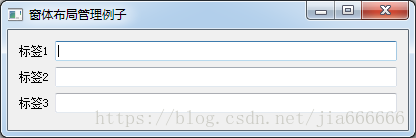
QFormLayout::DontWrapRows:该参数的含义是文本框总是出现在标签的后面,其中标签被赋予足够的水平空间以适应表单中出现的最宽的标签,其余的空间被赋予文本框。
QFormLayout::WrapLongRows:该参数通常适用于小屏幕中,当标签和文本框在屏幕的当前行显示不全时,文本框会显示在下一行,使得标签独占一行。
QFormLayout::WrapAllRows:该参数表示标签总是在文本框的上一行。
分别对应的结果如下:



根据AddRow函数的参数来看我们在添加表单项除了可以添加Widget组件以外还可以添加其他的布局管理器。
QFormLayout* layout = new QFormLayout();//顶级布局管理器
QVBoxLayout* vlayout = new QVBoxLayout();//被嵌套使用的布局管理器
QLineEdit* text1 = new QLineEdit();
QLineEdit* text2 = new QLineEdit();
QLineEdit* text3 = new QLineEdit();
vlayout->addWidget(text2);//子管理器布局
vlayout->addWidget(text3);
layout->addRow("Name:",text1);//往QFormLayout中添加表项
layout->addRow("Tel:",vlayout);
layout->setSpacing(10);
setLayout(layout);//设置顶级布局管理器
this->setWindowTitle("FTP");输出结果为:

以上是“python GUI库图形界面开发之PyQt5表单布局控件QFormLayout怎么用”这篇文章的所有内容,感谢各位的阅读!希望分享的内容对大家有帮助,更多相关知识,欢迎关注亿速云行业资讯频道!
亿速云「云服务器」,即开即用、新一代英特尔至强铂金CPU、三副本存储NVMe SSD云盘,价格低至29元/月。点击查看>>
免责声明:本站发布的内容(图片、视频和文字)以原创、转载和分享为主,文章观点不代表本网站立场,如果涉及侵权请联系站长邮箱:is@yisu.com进行举报,并提供相关证据,一经查实,将立刻删除涉嫌侵权内容。